
- ავტორი Lynn Donovan [email protected].
- Public 2023-12-15 23:49.
- ბოლოს შეცვლილი 2025-01-22 17:29.
საჭიროების შემთხვევაში, ხანგრძლივად შეეხეთ The სტატუსის ზოლი (არეალი The ზედა The ტელეფონის ეკრანით The დრო, სიგნალის სიძლიერე და ა.შ.) შემდეგ გადაათრიეთ The ქვედა. The ქვემოთ მოყვანილი სურათი მხოლოდ მაგალითია. შეეხეთ The USB ხატულა, შემდეგ აირჩიეთ ფაილის გადაცემა.
უბრალოდ, როგორ გადავიტანო ფაილები ჩემი Samsung Galaxy s5-დან ჩემს კომპიუტერში?
1. შეაერთეთ ტელეფონი და კომპიუტერი
- გახსენით ყდა თქვენი ტელეფონის ბოლოში.
- შეაერთეთ მონაცემთა კაბელი სოკეტთან და თქვენი კომპიუტერის USB პორტთან.
- გაასრიალეთ თითი ეკრანის ქვემოთ, თქვენი ტელეფონის ზედა კიდიდან.
- დააჭირეთ მედია მოწყობილობას (MTP), სანამ ფუნქცია არ ჩაირთვება.
- დაიწყეთ ფაილების მენეჯერი თქვენს კომპიუტერში.
გარდა ამისა, როგორ ავიღო სურათები ჩემი ტელეფონიდან და დავდო კომპიუტერში? მეთოდი 1 დაკავშირება USB კაბელით
- შეაერთეთ თქვენი მოწყობილობა თქვენს კომპიუტერში USB კაბელის გამოყენებით. ეს ჩვეულებრივ აიძულებს თქვენს კომპიუტერში გამოჩნდეს ფანჯარა, სადაც შეგიძლიათ თქვენი ტელეფონიდან ფაილების თქვენს კომპიუტერზე სინქრონიზაცია.
- აირჩიეთ "იმპორტი".
- აირჩიეთ თქვენი ფოტოები.
- ისიამოვნეთ თქვენი ფოტოებით.
ასევე იცოდე, როგორ დავაკავშირო ჩემი Galaxy s5 კომპიუტერს USB-ით?
მეთოდი 2
- შეაერთეთ თქვენი Galaxy S5 და კომპიუტერი ორიგინალური USB კაბელის გამოყენებით, რომელიც მოწოდებულია თქვენს ტელეფონთან.
- გადაიტანეთ შეტყობინებების პანელი ეკრანის ზემოდან ქვემოდან და შეეხეთ USB დაკავშირებულს.
- ახლა შეეხეთ USB მეხსიერების დაკავშირებას.
- დაასრულეთ კავშირი OK-ზე შეხებით.
- თქვენ ნახავთ ფანჯარას თქვენი კომპიუტერის ეკრანზე.
როგორ გადავიტანო სურათები ჩემი Galaxy s5-დან SD ბარათზე?
გადადით საქაღალდეში, რომელიც გსურთ გადაადგილება და დააჭირეთ დიდხანს, დააკოპირეთ და აირჩიეთ ჩასმა აქ ოფცია თქვენთვის სასურველ ადგილას გადაადგილება ის. აი ასე შენ სურათების გადატანა , მონაცემები ტელეფონის გალერეიდან ან მეხსიერებიდან SD ბარათი სამსუნგში GalaxyS5 ან ნებისმიერი სხვა Android ტელეფონი.
გირჩევთ:
როგორ გადმოვწერო სურათები ჩემს SanDisk-ზე?

გადადით საქაღალდეში, რომელიც შეიცავს სურათებს, რომელთა გადატანა გსურთ. აირჩიეთ თქვენთვის სასურველი სურათები. დააწკაპუნეთ არჩეულ სურათებზე მარჯვენა ღილაკით და მონიშნეთ "გაგზავნა" ოფცია. აირჩიეთ "მოხსნადი დისკი" ოფცია, რომ ავტომატურად გადაიტანოთ სურათები შესანახ მოწყობილობაში
როგორ ვაჩვენო სურათები ჩემი ლეპტოპიდან chromecast-ზე?

ფოტოების ჩვენება ტელევიზორზე Chromecast-ით ნაბიჯი 1: დააყენეთ იგი. თუ ჯერ არ გაგიკეთებიათ, დააინსტალირეთ Chrome ბრაუზერი თქვენს კომპიუტერში. შეაერთეთ თქვენი კომპიუტერი იმავე Wi-Fi ქსელთან, როგორც თქვენი Chromecast. ნაბიჯი 2: მსახიობი. Chrome-ზე გადადით photos.google.com-ზე. ClickView Cast აირჩიეთ თქვენი Chromecast
როგორ გადავიტანო სურათები შიდა მეხსიერებიდან SD ბარათზე Samsung Galaxy-ზე?

გადაიტანეთ ფაილები შიდა მეხსიერებიდან SD / მეხსიერების ბარათზე -Samsung Galaxy S® 5 საწყისი ეკრანიდან, ნავიგაცია: აპები > ჩემი ფაილები. აირჩიეთ ვარიანტი (მაგ. სურათები, აუდიო და ა.შ.). შეეხეთ მენიუს ხატულას (მდებარეობს ზედა მარჯვენა კუთხეში). შეეხეთ აირჩიეთ და აირჩიეთ (შეამოწმეთ) სასურველი ფაილ(ები). შეეხეთ მენიუს ხატულას. შეეხეთ გადაადგილებას. შეეხეთ SD / მეხსიერების ბარათს
როგორ გადავიღო უძრავი ქონების სურათები ჩემი აიფონით?

8 რჩევა iPhone-ის უძრავი ქონების უკეთესი ფოტოებისთვის, გაიცანით თქვენი iPhone კამერა. აირჩიეთ თქვენი კამერის აპლიკაცია. გაასუფთავეთ ზედაპირები / იატაკები / გაასუფთავეთ და შეადგინეთ დარტყმის გეგმა! გამორთეთ Flash. ეს ყველაფერი სინათლის შესახებ. აირჩიეთ თქვენი ფოკუსი. არ დაგავიწყდეთ სიღრმის გრძნობის მიცემა. თქვენი ფოტოების რედაქტირება
როგორ გადავიღო სურათები ჩემი Samsung ტაბლეტით?
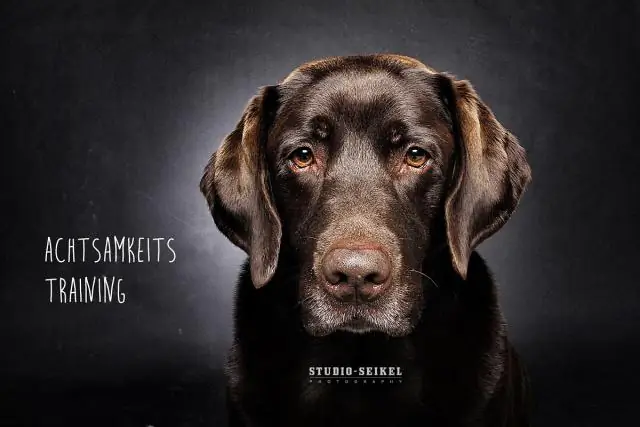
კამერის აპის გაშვების შემდეგ, თქვენ ხედავთ მთავარ კამერის ეკრანს. სურათის გადასაღებად, ჯერ დარწმუნდით, რომ კამერის აპი უძრავი სურათის რეჟიმშია: შეამოწმეთ გადამრთველი ეკრანის ზედა მარჯვენა ნაწილზე, რომ დაადასტუროთ, რომ ის კამერის პოზიციაშია. შემდეგ მიმართეთ კამერას საგნისკენ და შეეხეთ ჩამკეტის ღილაკს
